- 1知识付费系统源码基于PHP开源的网站内容付费源码|知识付费小程序源码_知识付费网站源码
- 2《DS180--7 Series FPGAs Overview》中文翻译_赛灵思ds180手册
- 3git clone 提示Authentication failed
- 4Mac上Matlab_R2023b ARM 版 启动闪退(意外退出)解决方法_matlab2023b闪退
- 5干货 | Pytorch底层算子扩展最详细的总结
- 6Android 修改系统音量及监听,不愧是Alibaba技术官_android 音量监听
- 7主流X86-ARM-RISC-V-MIPS芯片架构分析_津逮 指令集
- 8npm 不适用npm运行_Vue实战095:解决npm运行报错Error:ENOSPC
- 9RedisTemplate 如何对set类型进行操作。
- 10lvds接口_关于7系列FPGA LVDS和LVDS_25 I/O Bank兼容问题
Qt6.7.0 安装官方MQTT库,Qt安装其他第三方库通用教程_qt6.7安装教程
赞
踩
目录
前提
1. window 10操作系统
2. 已安装了Qt6.7.0版本,官方下载网站一步到位:Download Qt OSS: Get Qt Online Installer
一、下载官方MQTT源码
运行已安装的Qt目录下的MaintenanceTool.exe,下载官方源码,步骤如下:
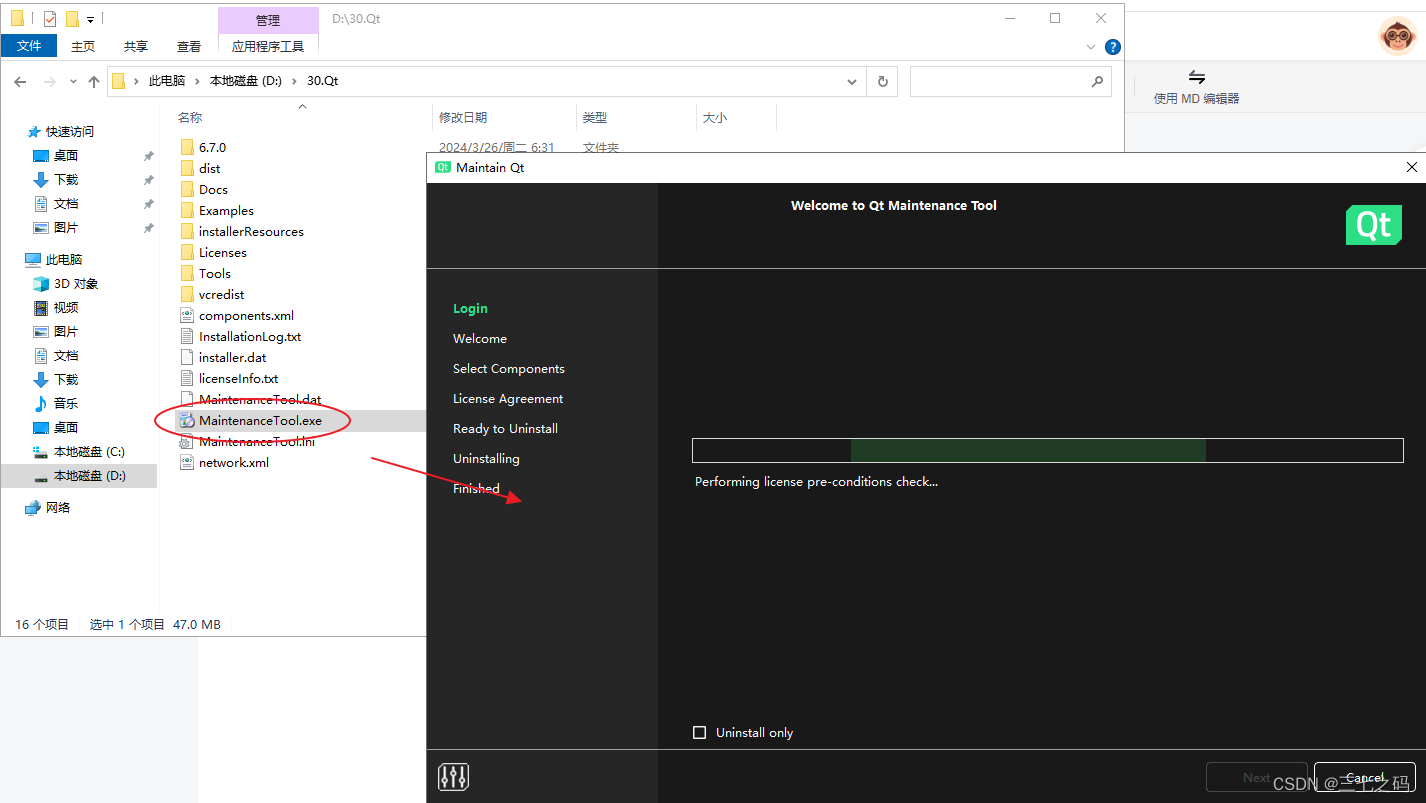
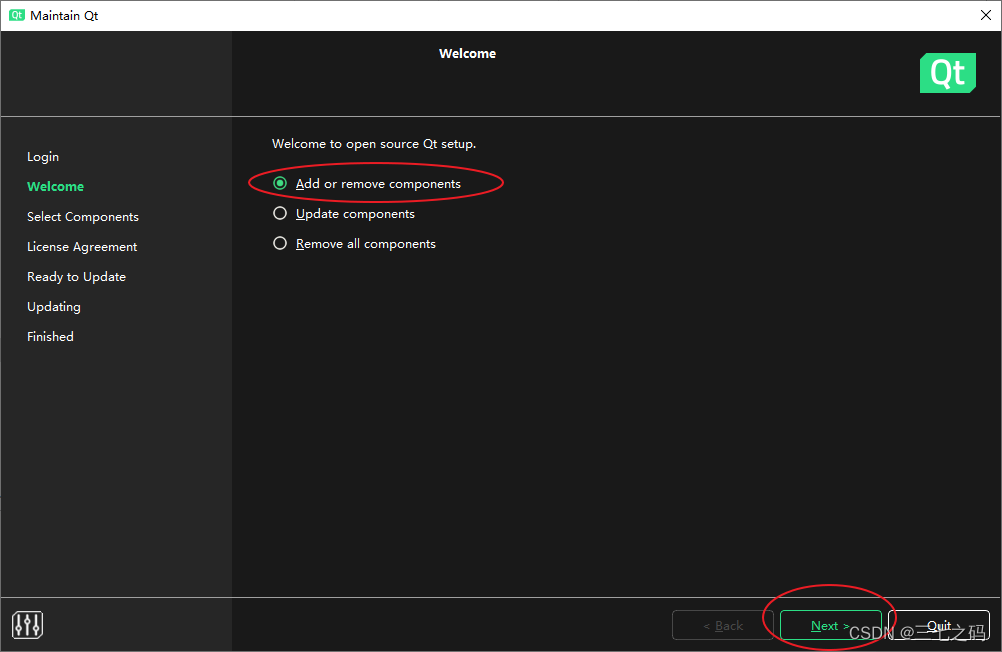
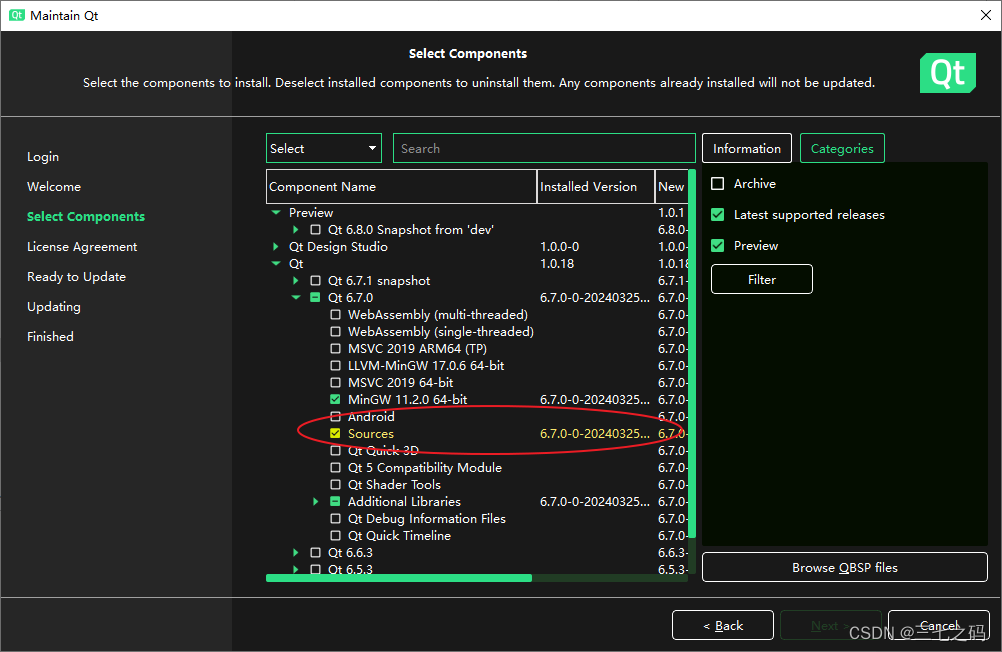
勾选“Sources”进行源码下载。上图“Next”置灰,是因为我本机已安装了。
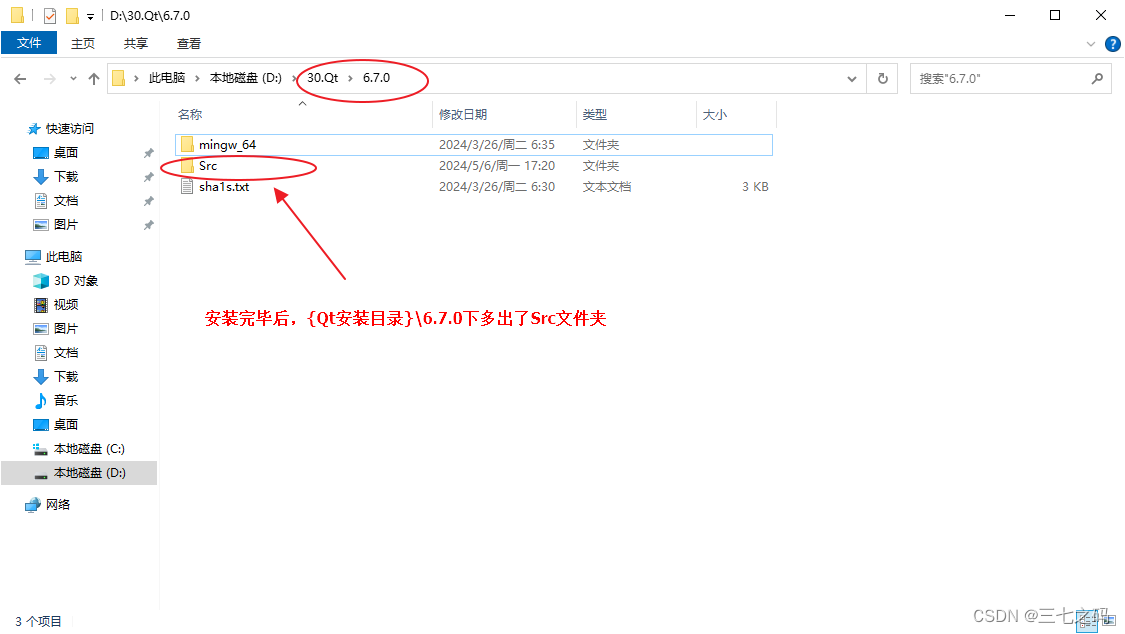
二、编译MQTT库
用Qt已CMake的方式打开mqtt工程,工程目录为:“{Qt安装目录}\6.7.0\Src\qtmqtt”,如下图:
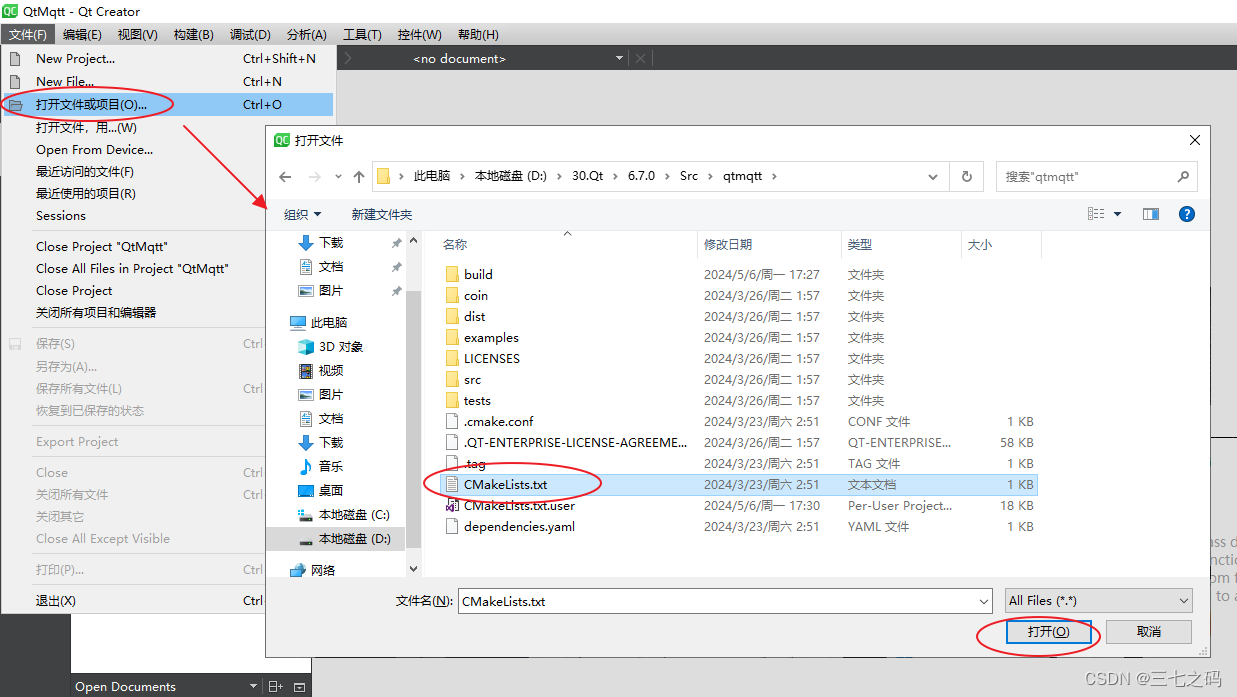
无需修改直接编译Release版本,如下:
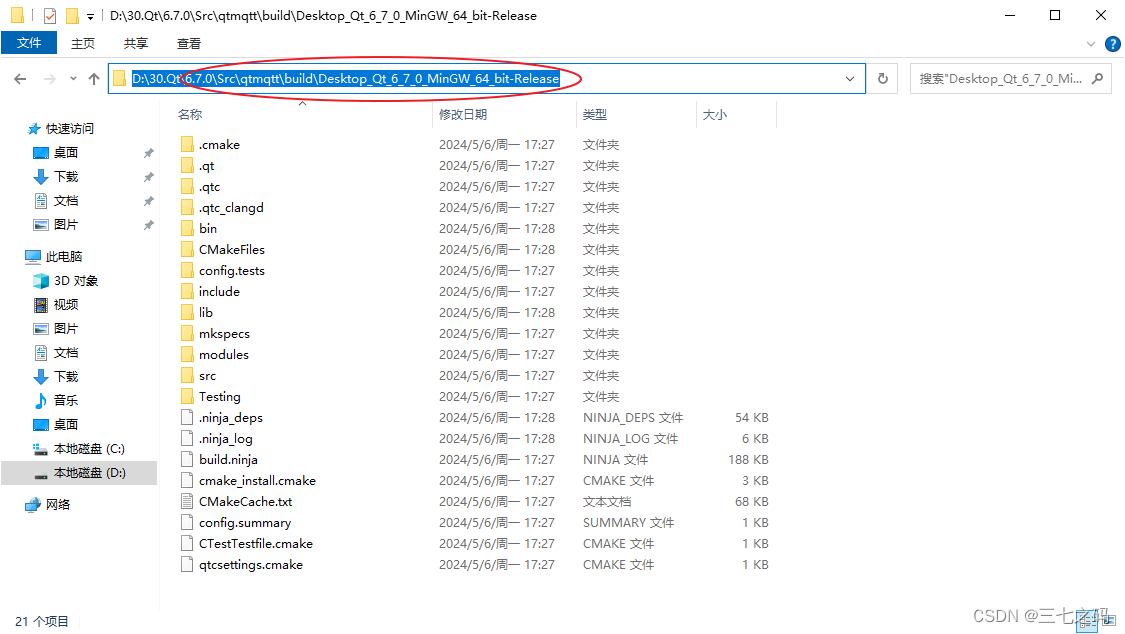
三、Qt 安装 QtMqtt 模块
打开编译生成的Release后缀的文件夹,然后再打开Qt安装目录。需要将Release中部分文件迁移到Qt的安装目录中。我的安装目录是:D:\30.Qt\6.7.0\mingw_64
1. 迁移bin文件夹
将编译bin文件夹中的Qt6Mqtt.dll文件拷贝到Qt安装目录的bin文件夹中,如下图:
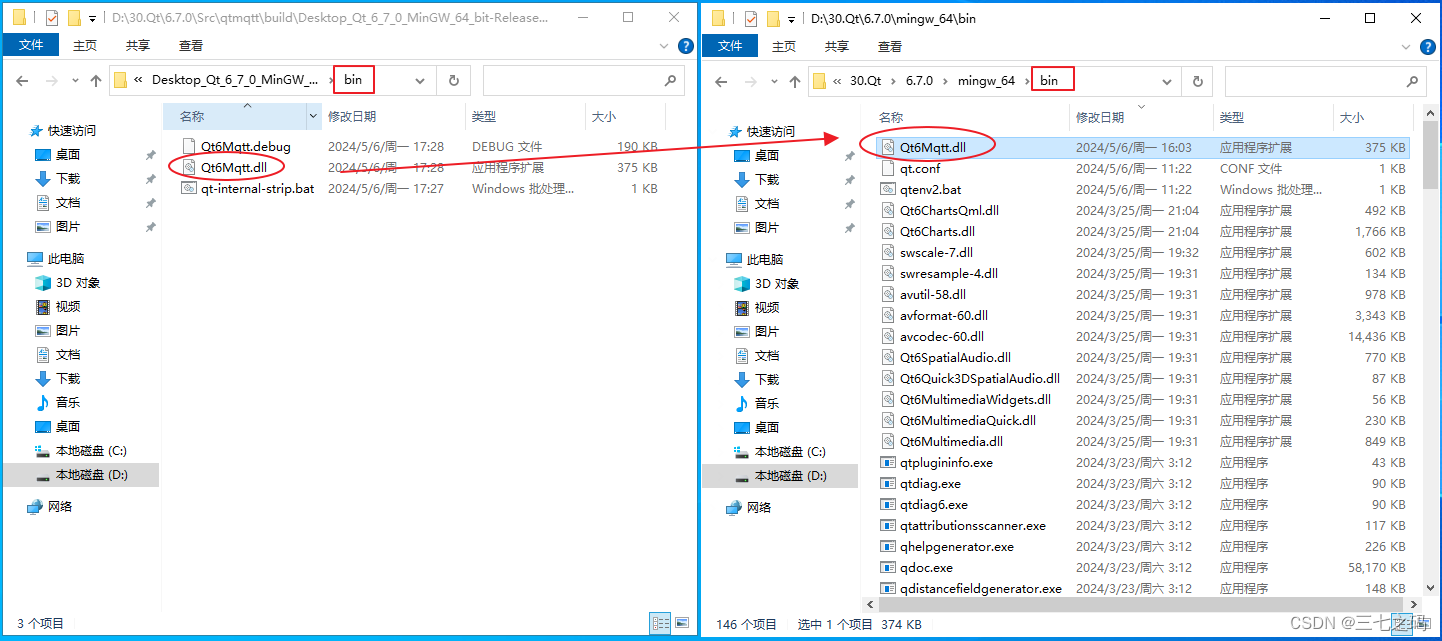
2.迁移 include 文件夹
将编译include文件夹中的QtMqtt文件夹整个拷贝到Qt安装目录include文件夹中,如下图:
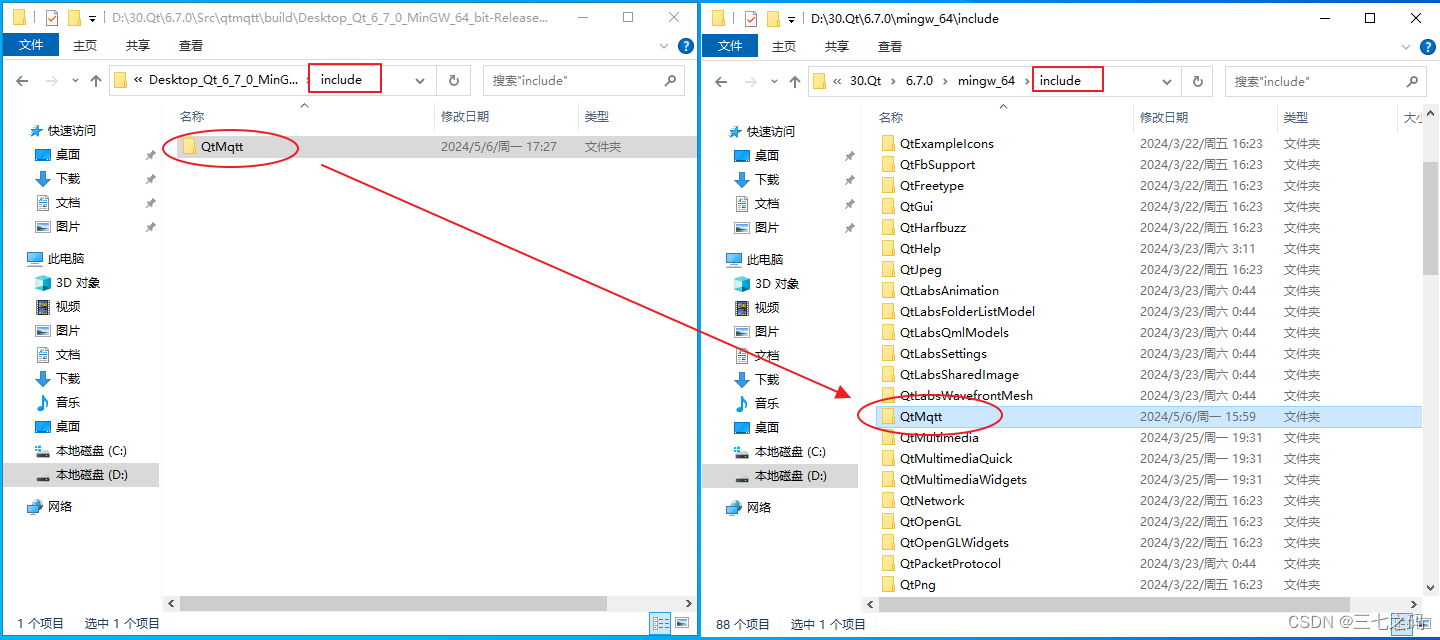
!!!注意:当打开QtMqtt文件夹后,会发现大部分头文件(.h)中保护的不是真实内容,仅仅是索引,我们需要将索引指向的正式.h文件替换到安装目录下的QtMqtt文件夹下。
例如打开“D:\30.Qt\6.7.0\mingw_64\include\QtMqtt\qmqttauthenticationproperties.h”文件:
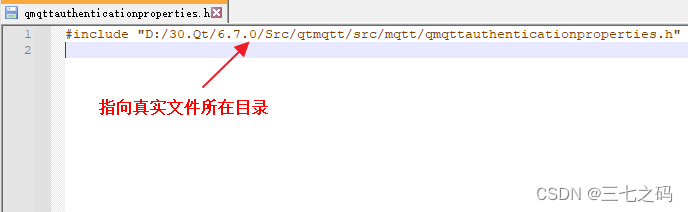
涉及需要重新拷贝的文件有如下11个.h文件:
qmqttauthenticationproperties.h
qmqttclient.h
qmqttconnectionproperties.h
qmqttglobal.h
qmqttmessage.h
qmqttpublishproperties.h
qmqttsubscription.h
qmqttsubscriptionproperties.h
qmqtttopicfilter.h
qmqtttopicname.h
qmqtttype.h
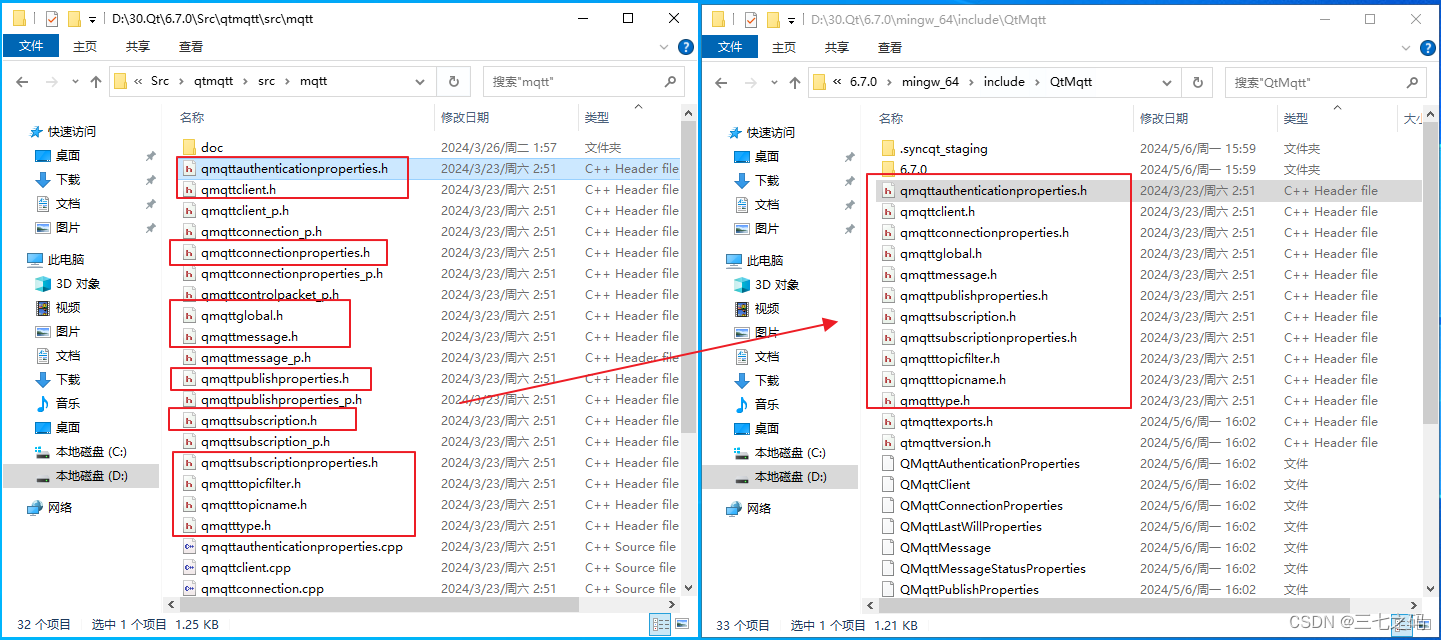
再打开“D:\30.Qt\6.7.0\mingw_64\include\QtMqtt\qmqttauthenticationproperties.h”文件:
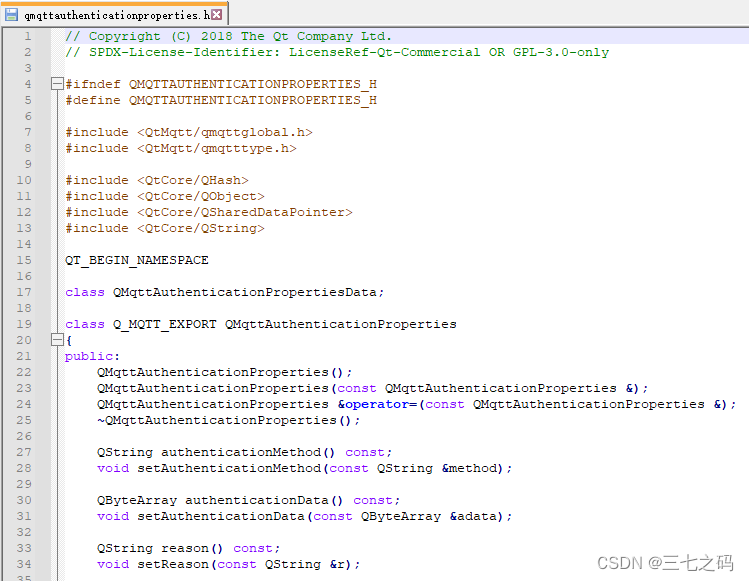
3. 迁移lib文件夹
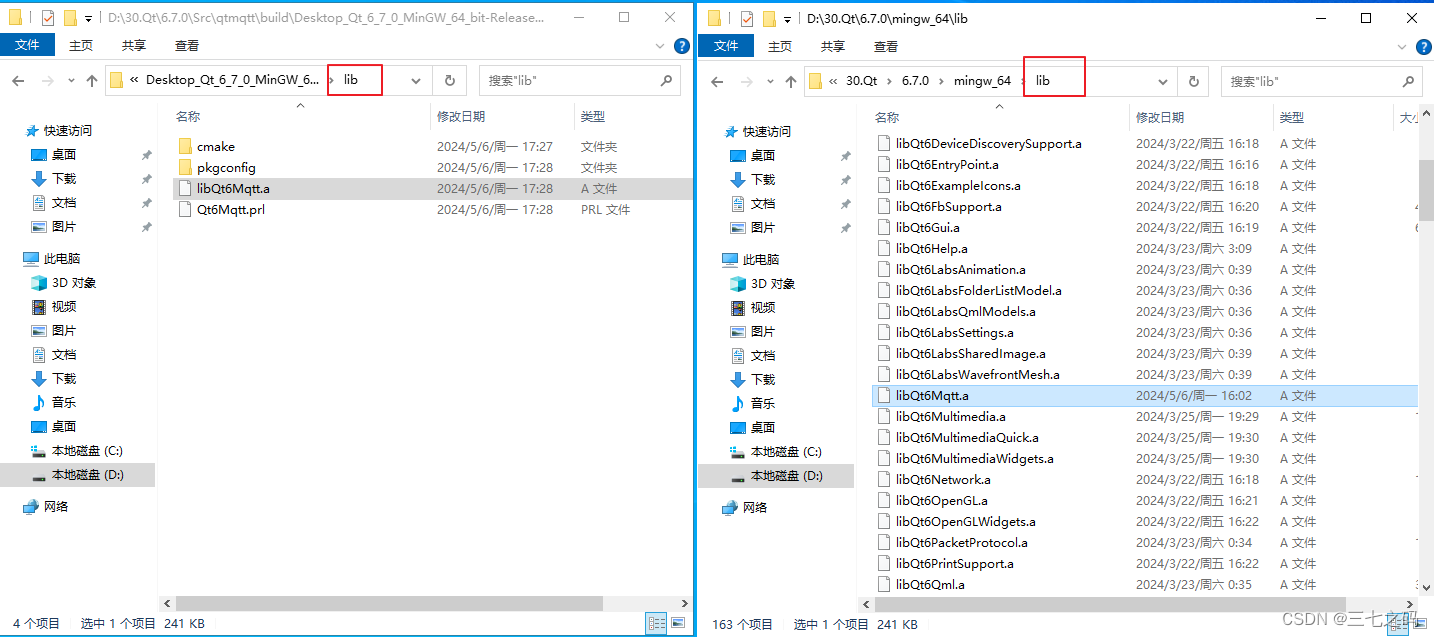
需求迁移lib下的文件或文件夹如下:
| 类型 | 来源 (编译目录) | 操作 | 目的 (Qt安装目录) |
|---|---|---|---|
| 文件夹 | \lib\cmake\Qt6Mqtt | 拷贝到 | \lib\cmake\文件夹下 |
| 文件 | \lib\pkgconfig\Qt6Mqtt.pc | 拷贝到 | \lib\pkgconfig\文件夹下 |
| 文件 | \lib\libQt6Mqtt.a | 拷贝到 | \lib\文件夹下 |
| 文件 | \lib\Qt6Mqtt.prl | 拷贝到 | \lib\文件夹下 |
4. 迁移mkspecs\modules 文件夹
将编译mkspecs\modules文件夹中的所有文件拷贝到Qt安装目录mkspecs\modules文件夹中,如下图:
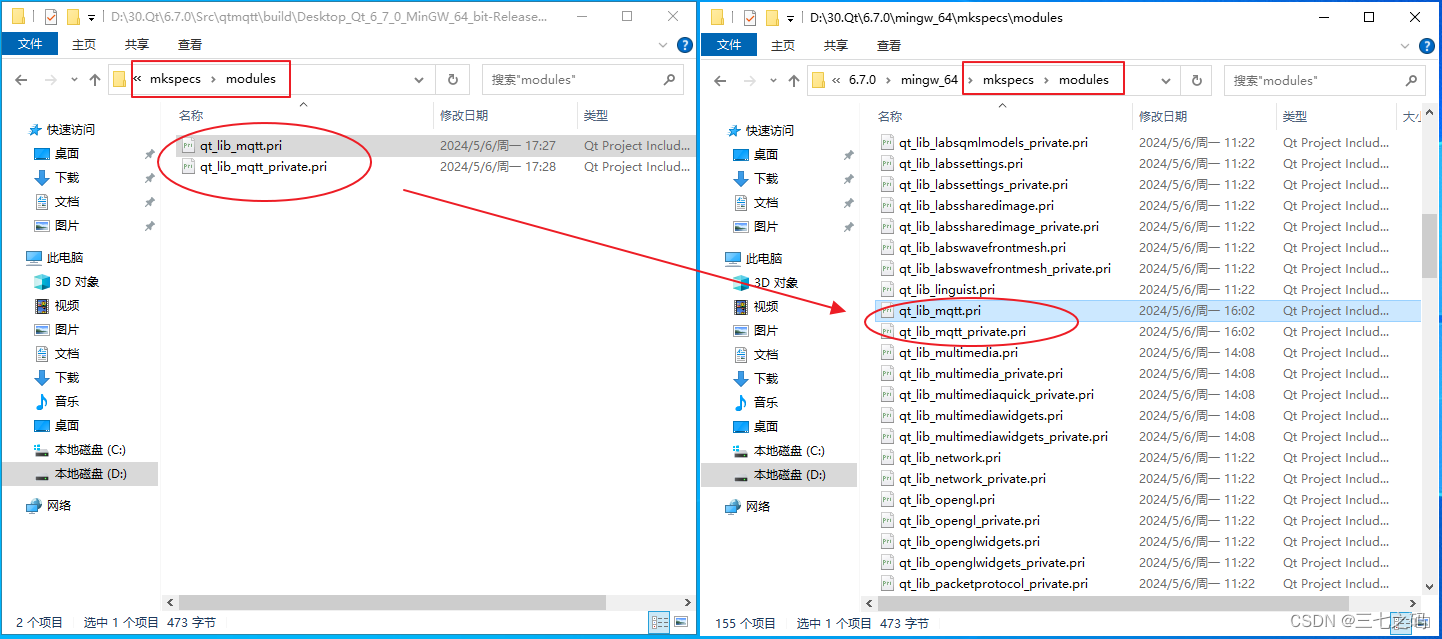
5. 迁移modules 文件夹
将编译modules文件夹中的Mqtt.json文件拷贝到Qt安装目录modules文件夹中,如下图:
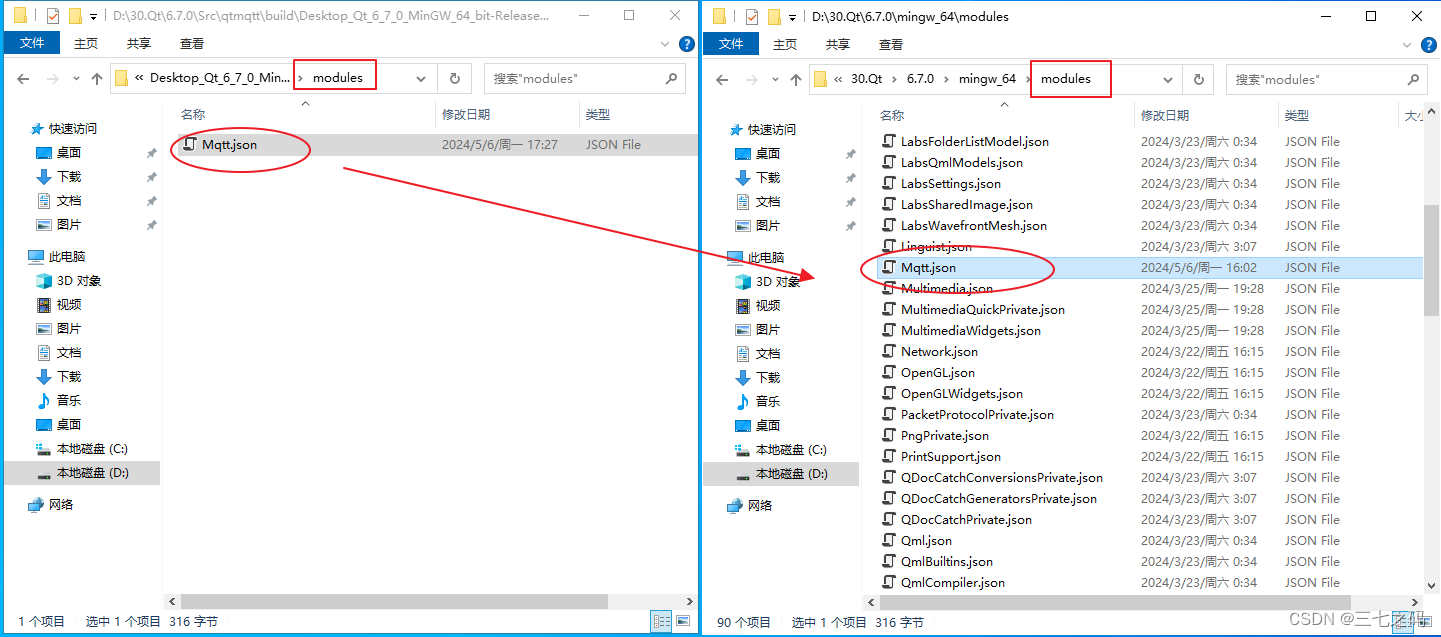
四、MQTT模块使用
在qt工程的.pro中添加 QT += mqtt 就可以使用了。
QT += mqtt
具体可参照官方示例:Qt MQTT Examples | Qt MQTT 6.7.1


